- Autor Lauren Nevill [email protected].
- Public 2023-12-16 18:55.
- Última modificação 2025-01-23 15:23.
Entre os add-ons que estão sendo desenvolvidos para a plataforma WordPress, existem plugins para melhorar a funcionalidade do site, e existem plugins para decorá-lo. Se você deseja combinar conveniência com ótimos gráficos para exibir uma nuvem de tags flutuante, aproveite a inovação especial do Wp-cumulus.
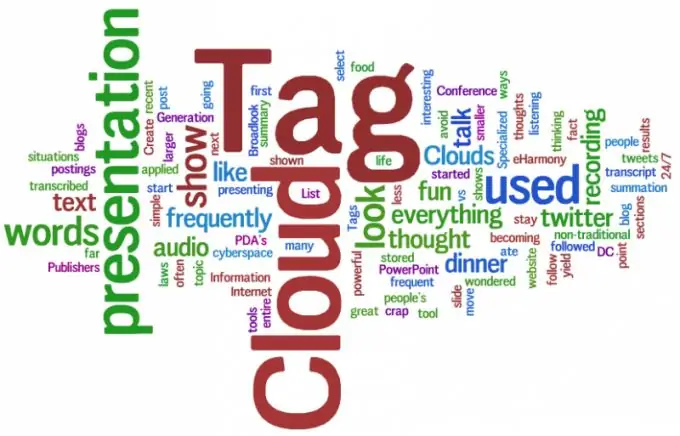
É necessário
Instalando o plugin Wp-cumulus
Instruções
Passo 1
Antes de instalar este plugin, é recomendável usar a versão localizada, para isso clique no seguinte link https://www.wordpressplugins.ru/download/wp-cumulus.zip e depois de baixá-lo, descompacte-o em qualquer pasta do seu disco dirigir.
Passo 2
Em seguida, copie a pasta wp-cumulus para o diretório / wp-content / plugins em seu servidor. Para completar a instalação, abra o painel de administração do seu site, clique no link "Plugins" e ative o plugin recentemente copiado.
etapa 3
Para fazer a nuvem exibir as tags corretas sem se misturar, use a configuração. Para fazer isso, na página com os plug-ins instalados, clique no link "Configurações" ou encontre a inscrição correspondente na seção "Configurações". Porque o plugin é completamente Russified, sua configuração levará um mínimo de tempo.
Passo 4
A maioria das configurações é gratuita, ou seja, tudo depende do usuário e de seu gosto. Dentre as configurações necessárias, vale destacar a opção "Disposição uniforme de tags". Isso impedirá que todas as marcas pisem nos calcanhares umas em relação às outras. Para adicionar uma nuvem de tag flutuante, adicione a seguinte linha " sem aspas ao código da página.
Etapa 5
Se você deseja adicionar este elemento à barra lateral do site (barra lateral), não é necessário copiar o código para um arquivo em sidebar.php. No painel administrativo, vá para a seção "Widgets" e copie wp cumulus para um dos painéis, agarrando-o com o botão esquerdo do mouse. Para alterar as configurações de exibição, basta abrir o widget, inserir novos dados e clicar no botão "Salvar".
Etapa 6
Se as cores da nuvem de tags coincidirem com a imagem nas páginas do site, é recomendável alterar as cores nas configurações do plugin.






